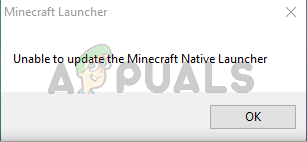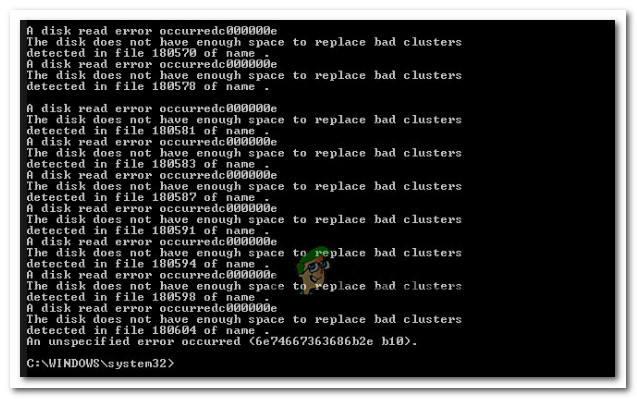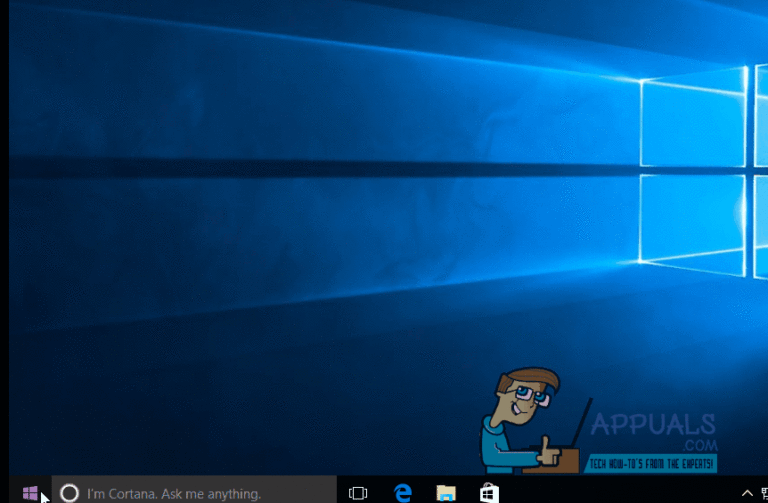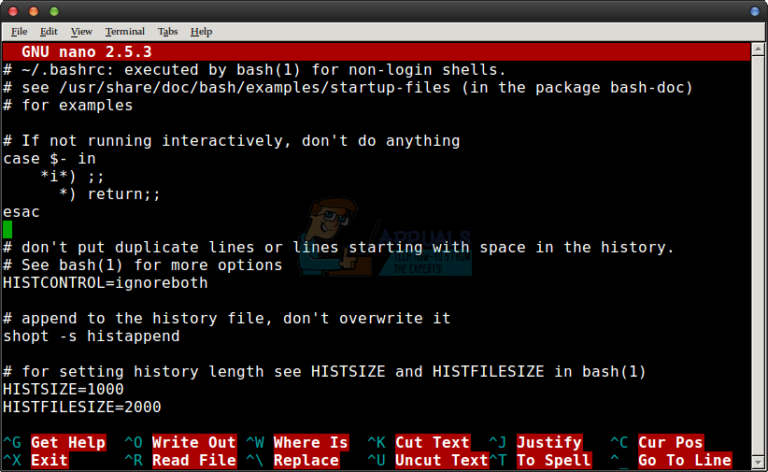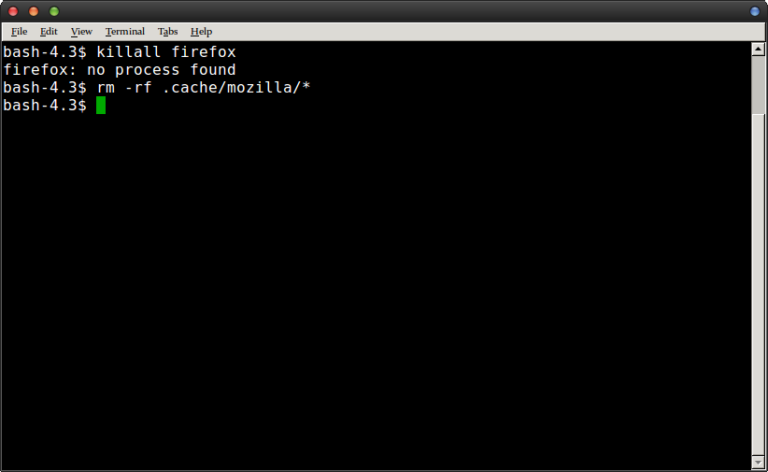Fix: Kodi Exodus Search funktioniert nicht

Kodi hängt stark von seiner Suchfunktion ab, über die Benutzer nach Inhalten und Künstlern suchen können, denen sie folgen möchten usw. Wenn die Suche nicht funktioniert, ist Kodi sehr schwer zu navigieren und wird in vielen Fällen unbrauchbar. In letzter Zeit gab es zahlreiche Benutzerberichte, in denen die Kodi Exodus-Suche nicht mehr funktioniert. In diesem Artikel werden wir das Problem diskutieren und Abhilfe schaffen, um es zu beheben.
Was führt dazu, dass Kodi Exodus Search nicht funktioniert?
Einige der Gründe, warum die Kodi Exodus-Suche nicht funktioniert, sind unter anderem:
- Du hast falsche Filter Stellen Sie ein, was die Suche einschränken und Ihnen die Illusion geben könnte, dass Ihre Suche nicht funktioniert.
- Das API-Schlüssel ist gesperrt, was sich auf die Suchfunktion in Kodi bezieht.
- Ihre Internetverbindung funktioniert nicht richtig und kann die Suchfunktion einschränken, wenn sie nicht geöffnet ist (ohne Firewalls und Proxyserver).
Bevor Sie mit den Lösungen fortfahren, stellen Sie bitte sicher, dass Ihre Internetverbindung offen ist und Sie keine Verbindung in einer Institution oder an einem öffentlichen Ort verwenden. Diese Verbindungen verwenden normalerweise Proxyserver, die die Konnektivität einiger Module einschränken können.
Lösung 1: Suchen nach Suchfiltern
Kodi verfügt über eine Suchfilteroption, mit der Benutzer die Suchergebnisse filtern können. In einigen Fällen wurde der Suchfilter für Benutzer umgeschaltet, wodurch die Suche gefiltert und nicht alle Ergebnisse angezeigt wurden. Sie sollten die Informationen unter den Suchoptionen überprüfen und die Suchfilter suchen. Suchfilter wie nicht beobachtet oder beobachtet könnte Ihre Suchfunktion einschränken und Ihnen die Illusion geben, dass das Suchmodul nicht funktioniert.
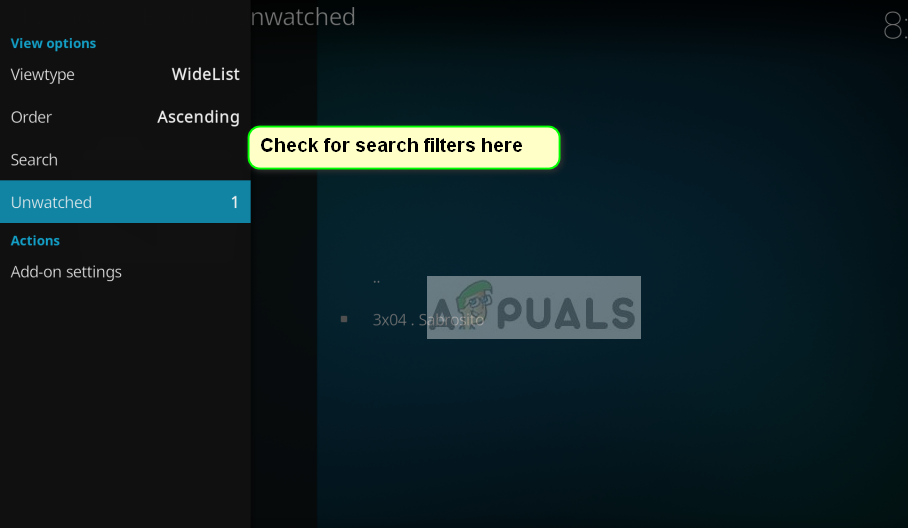
Starten Sie die Anwendung neu, nachdem Sie die Suchfilter angewendet haben, und überprüfen Sie, ob das Problem behoben ist.
Lösung 2: Cache löschen
Der Cache in Kodi enthält temporäre Informationen, die von der Anwendung zur Ausführung ihrer Vorgänge verwendet werden. Diese Daten werden nicht nur bei der Suche, sondern auch in anderen Modulen aktiv verwendet. Wenn der Cache beschädigt ist oder fehlerhafte Daten enthält, funktionieren einige der Funktionen möglicherweise nicht wie erwartet.
Daher empfehlen wir Ihnen, Ihren Cache in Exodus zu leeren und zu prüfen, ob dies der Trick ist. Einige Ihrer Einstellungen gehen möglicherweise verloren und müssen möglicherweise in Zukunft erneut festgelegt werden.
- Klicken Sie auf Ihrem Kodi auf Add-Ons und auswählen Exodus aus dem rechten Fenster Ihres Bildschirms.
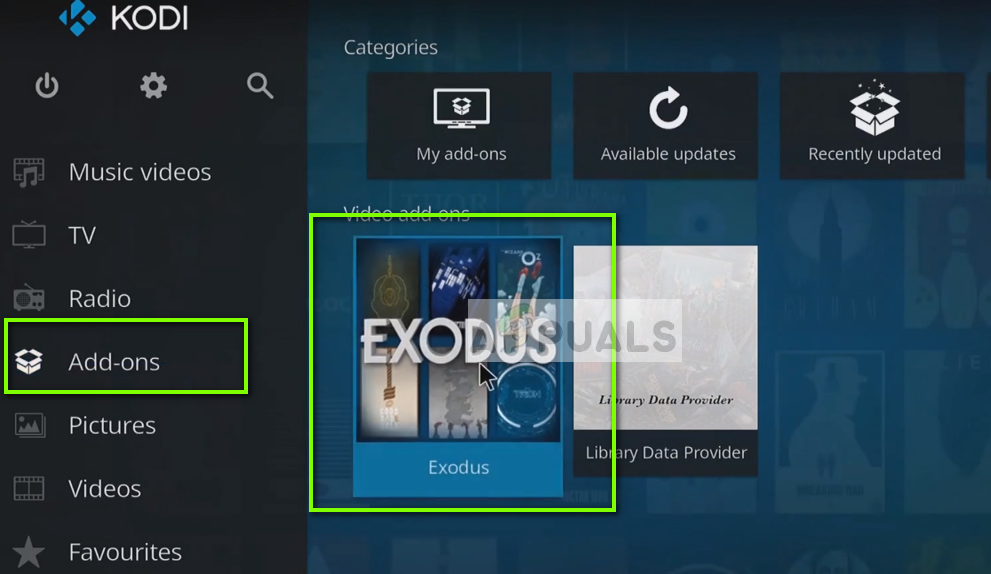
- Sobald Sie im neuen Menü sind, wählen Sie Werkzeuge aus dem nächsten Fenster.
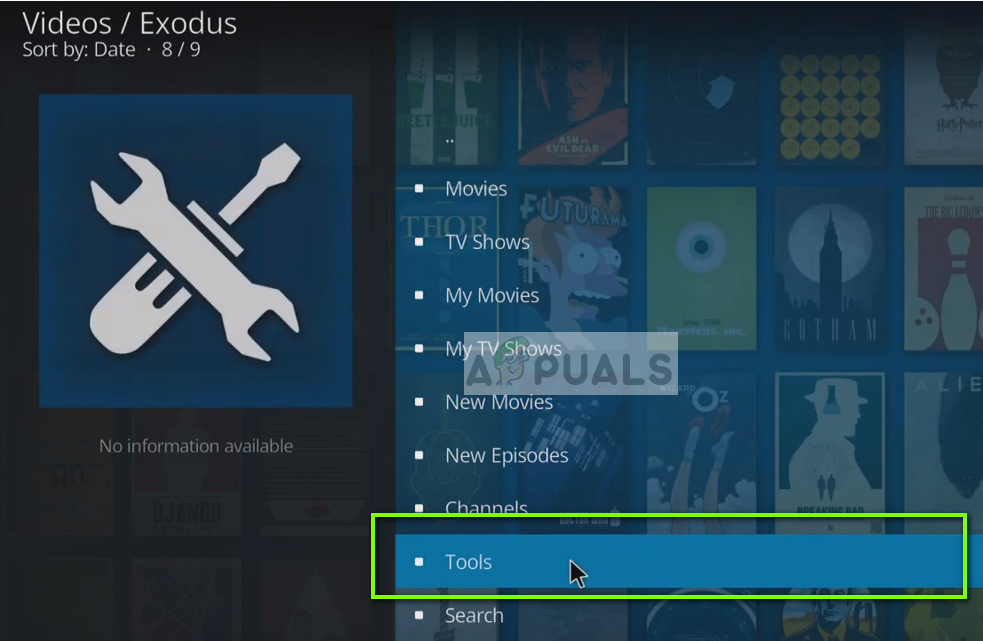
- Navigieren Sie nun zum Ende der Liste der Tools und wählen Sie Exodus: Cache leeren.
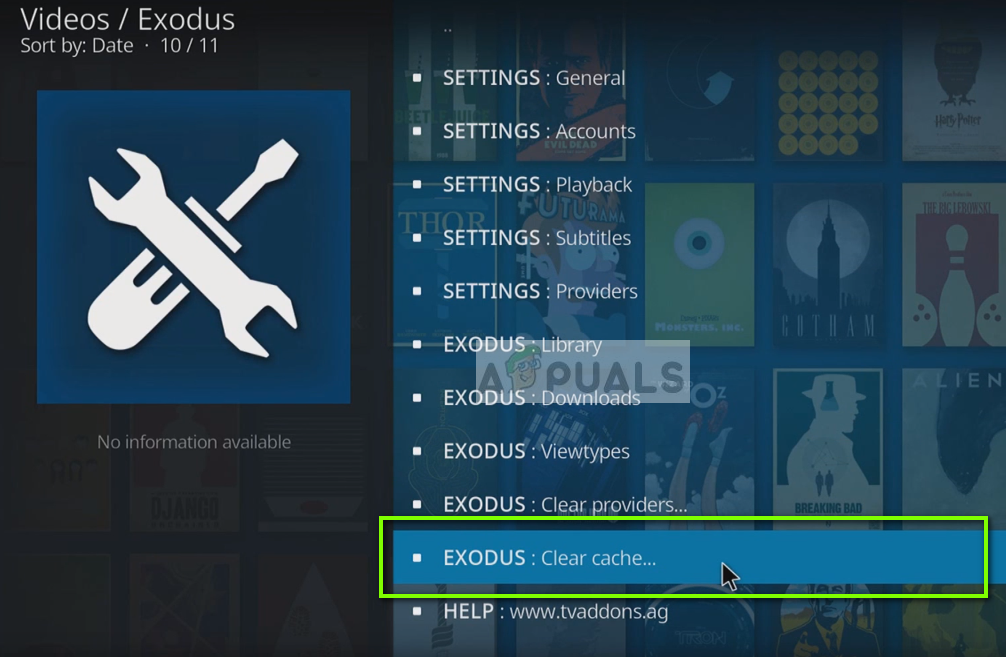
- Sie werden um eine Bestätigung gebeten, bevor Sie fortfahren. Drücke OK. Ihr Cache wird jetzt zurückgesetzt. Starten Sie die Anwendung ordnungsgemäß neu und prüfen Sie, ob die Suche wie erwartet funktioniert.
Lösung 3: Registrieren des API-Schlüssels bei Trakt
Es gab zahlreiche Fälle, in denen die API für die Suche aufgrund von Überprüfungen oder technischen Problemen nicht mehr funktioniert. Es gibt eine detaillierte Methode, wie diese Situation angegangen werden kann, die jedoch viele Schritte umfasst. Nehmen Sie sich also etwas Zeit und haben Sie Geduld, wenn Sie dieser Lösung folgen. Stellen Sie sicher, dass Sie alle Schritte befolgen und keinen Schritt auf halbem Weg lassen.
Diese Schritte zeigen, wie Sie die Schritte in einem Fire TV ausführen. Sie können es in jedem System entsprechend replizieren. Hier wird auch angenommen, dass sich Fire TV und Windows PC beide im selben Wi-Fi-Netzwerk befinden.
- Möglicherweise müssen Sie ein persönliches Trakt-Konto erstellen, bevor Sie eine neue Anwendung registrieren können. Nachdem Sie ein neues Konto erstellt haben, navigieren Sie zu Neue Anwendungsseite verfolgen um eine neue Bewerbung zu registrieren.
- Geben Sie einen eindeutigen Namen ein im Namensfeld (es wird empfohlen, einen eindeutigen Namen zu wählen).
- Geben Sie im Feld URI umleiten Folgendes ein:
urn:ietf:wg:oauth:2.0:oob
- Klicken Sie nun auf die App speichern Sie werden zu Ihrem Dashboard weitergeleitet, wo Sie die Kunden-ID und den Geheimcode finden. Wir werden später auf diese Informationen verweisen.
On Fire TV / Fire Stick
- Herunterladen ES Explorer auf Ihrem Gerät.
- Sobald es heruntergeladen ist, öffnen Sie es und navigieren Sie ganz nach unten. Wählen Sie nun Zeige versteckte Dateien.
- Scrollen Sie jetzt, während Sie sich noch im ES Explorer befinden, nach unten zu Netzwerk, dann Remote Manager und Mach es an.
- Jetzt Hinweis die FTP-Adresse, die Sie auf dem Bildschirm sehen.
Auf dem PC
- Drücken Sie Windows + E, um den Datei-Explorer zu öffnen. Geben Sie nun in der Adressleiste oben auf dem Bildschirm die FTP-Adresse ein, die wir gerade in Schritt 4 in den vorherigen Schritten bemerkt haben. Jetzt werden eine Reihe von Ordnern ausgefüllt, die in Ihrem Fire TV / Fire Stick vorhanden sind.
- Navigieren Sie nun zu folgender Adresse:
Android/data/org.xbmc.kodi/files/addons/plugin.video.exodus/resources/lib/modules/
- Jetzt Kopieren die Datei “Trakt.py”Und fügen Sie es auf Ihrem Desktop ein. Stellen Sie sicher, dass Sie die genaue Datei erhalten (nicht ‘trakt.pyo’).
- Klicken Sie mit der rechten Maustaste auf die Datei und wählen Sie Mit Notizblock bearbeiten. Suchen Sie nun V2_API_KEY und ersetzen Sie den darin enthaltenen Wert durch die Client-ID aus Ihrem Dashboard in Trakt. Suchen Sie nun CLIENT_SECRET und ersetzen Sie den darin enthaltenen Wert durch die Client Secret ID aus Ihrem Dashboard in Trakt.
- speichern die bearbeitete Datei. Kopieren Sie nun die Datei und fügen Sie sie wieder in das Fire TV-Fenster ein, von wo aus wir sie zuerst kopiert haben. Höchstwahrscheinlich erhalten Sie eine Aufforderung, dass die Datei bereits vorhanden ist. Drücken Sie zum Ersetzen Ja.
On Fire TV / Fire Stick
Starten Sie Ihren Fire TV / Fire Stick neu und prüfen Sie, ob die Suchfunktion ohne Probleme wieder wie erwartet funktioniert.